Win8.1系统SecureBoot未正确设置怎么办【图文】
更新日期:2023-08-12 14:54:03
来源:网友投稿
Win8.1系统SecureBoot未正确设置怎么办?一个新系统总会有这样那样的问题,有些朋友在从win8升级到win8.1之后反映说,在win8.1电脑桌面右下角一直有“SecureBoot未正确设置”的提示,非常烦人,那么怎么去掉或者隐藏这个呢?故障图如下:
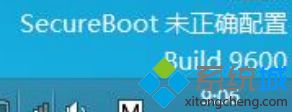
推荐:win8.1企业版下载
第一种模式BIOS:
在将Secure Boot设置为Enabled后,Secure Boot Status依然为关闭状态。
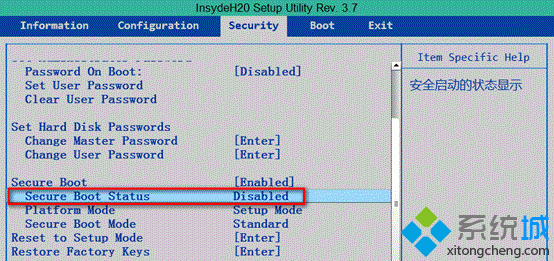
1、在机器重启至bios界面时,不停敲击“F2”键或“Del”键进入BIOS,不同主板按键不一样,大家可以注意bios下方一般有按键提示。进入bios之后,选择Security选项,选择Reset to Setup Mode并敲回车,选择YES并按下“回车”键;
2、选择Restore Factory Keys并敲回车,选择YES并按下“回车”键;
3、按F9或FN+F9恢复BIOS默认设置;
4、按F10或FN+F10保存退出,并不停敲击“F2”键或“Fn+F2”键进入BIOS。检查Secure Boot Status,此时应已经变为Enabled状态,保存退出即可;
5、进入系统后就会发现桌面右下角显示的“SecureBoot未正确配置”提示消息消失了。
第二种模式的BIOS:
在Security菜单项下Secure Boot Status为关闭状态,且不可更改。如下图:
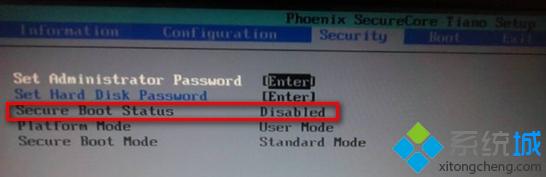
1、在机器重启至bios界面时,不停敲击“F2”键或“Fn+F2”键进入BIOS。选择Boot菜单项,并将Boot Mode选项选择为UEFI模式;
2、选择Exit菜单项,并将OS Optimized Defaults选项选择为WIN8 64bit模式;
3、按F10或FN+F10保存退出,并不停敲击“F2”键或“Fn+F2”键进入BIOS;
4、此时再检查Security菜单项下Secure Boot Status即为开启状态;
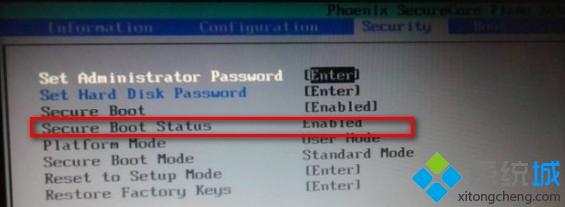
5、进入系统后就会发现桌面右下角显示的“SecureBoot未正确配置”提示消息消失了。
- monterey12.1正式版无法检测更新详情0次
- zui13更新计划详细介绍0次
- 优麒麟u盘安装详细教程0次
- 优麒麟和银河麒麟区别详细介绍0次
- monterey屏幕镜像使用教程0次
- monterey关闭sip教程0次
- 优麒麟操作系统详细评测0次
- monterey支持多设备互动吗详情0次
- 优麒麟中文设置教程0次
- monterey和bigsur区别详细介绍0次
周
月












